Lorsque vous changez un nouveau téléphone Android, vous voulez certainement y mettre les données importantes, tels que les contacts, les photos, de la musique favorites, etc. Pour les fichiers multimédia, c'est facile pour le transfert depuis l'ancien téléphone ou l'ordinateur vers le nouvel appareil, mais il est plus compliqué de transférer les contacts.
Si vous avez fait la sauvegarde des contacts sur l'ordinateur et souhaitez les transférer vers Android, suivez le tutoriel de transférer les contacts depuis PC vers Android pour les mettre dans votre nouveau téléphone.
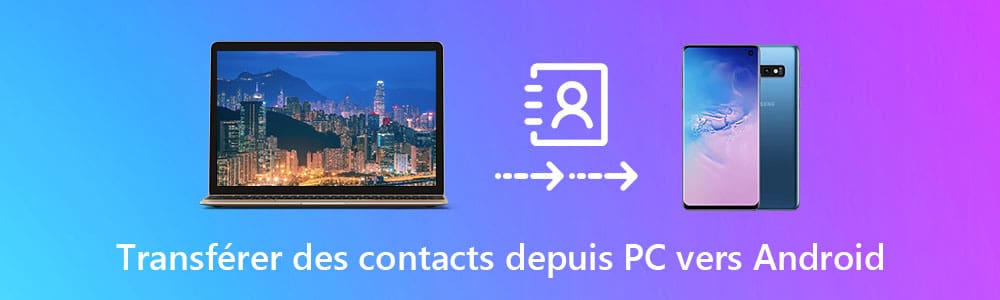
Partie 1. Le meilleur logiciel de transférer les contacts PC vers Android
Comme on ne peut pas transférer directement les contacts depuis l'ordinateur vers le téléphone Android, il faut un logiciel de transfert professionnel.
On vous recommande Aiseesoft MobieSync, qui peut vous aider à transférer la plupart des données du téléphone mobile entre les appareils Android et iOS, ainsi que l'ordinateur, par exemple, vous pouvez transférer facilement de la musique vers Android. De plus, il supporte aussi le transfert des photos, les messages, et les vidéos.
A part la fonction de transfert, les outils supplémentaires vous apporteront une expérience merveilleuse. Vous êtes en mesure de sauvegarder vos contacts sur l'ordinateur et les restaurer vers l'appareil en un clic, et créer une sonnerie pour votre téléphone avec la chanson préférée. Si vous voulez transférer les photos depuis iPhone vers Android, le Convertisseur HEIC permet de voir les photos HEIC sur Android sans limite.
Aiseesoft MobieSync
- Transférer les données depuis PC/Android/iOS vers Android.
- Partager les fichiers entre PC et iOS, iOS et iOS.
- Prendre en charge photos, musique, contacts, vidéos, messages, etc.
- Sauvegarder et restaurer les contacts de l'appareil Android/iOS en un clic.
- Tous les types de l'appareil Android sont supportés, y compris Huawei, Wiko, Samsung, etc.
Partie 2. Les étapes de transférer les contacts PC vers Android
Maintenant, suivez le tutoriel pour transférer les contacts PC vers Android.
Étape 1 Installer le logiciel Aiseesoft MobieSync sur PC
Tout d'abord, cliquez sur le bouton de téléchargement pour télécharger Aiseesoft MobieSync sur votre ordinateur, ensuite installez-le. Après avoir l'installé, il va s'ouvrir automatiquement.
Étape 2 Connecter Android à PC avec un câble USB
Branchez votre téléphone Android à l'ordinateur avec votre câble USB correspondant. Entrez le code sur l'appareil et accepter le Débogage USB. Aiseesoft MobieSync détectera votre appareil Android.
 Connecter Android au logiciel
Connecter Android au logiciel
Étape 3 Ouvrir l'option contacts
Cliquez sur « Contacts » à gauche de l'interface, le logiciel va charger tous les contacts sur votre téléphone Android.
Vous êtes autorisé à modifier les informations de contact en le sélectionnant ou créer un nouveau contact dans l'appareil Android en cliquant sur l'icône en forme plus, après l'édition, n'oubliez pas cliquez sur le bouton « Sauvegarder ».
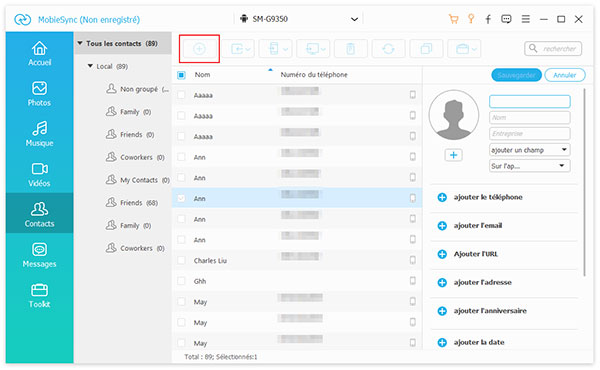 Ouvrir l'option contacts
Ouvrir l'option contacts
Étape 4 Transférer les contacts PC vers Android
Pour transférer les contacts PC vers Android, cliquez sur le bouton « Importation », vous pouvez importer le fichier CSV ou le fichier vCard depuis l'ordinateur. Sélectionnez l'option selon votre cas.
Dans la fenêtre pop-up, choisissez le fichier des contacts, puis cliquez sur « Ouvrir » pour commencer le transfert.
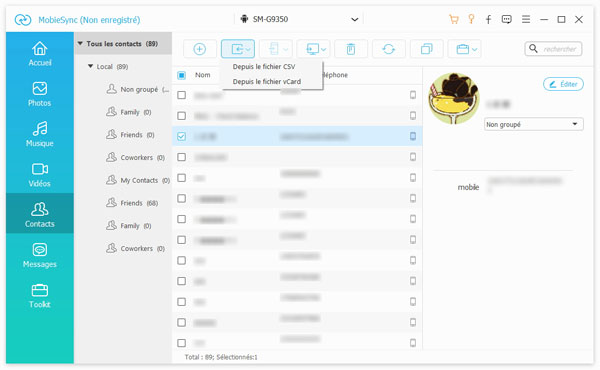 Transférer les contacts PC vers Android
Transférer les contacts PC vers Android
AstuceSi vous voulez sauvegarder les contacts Android sur l'ordinateur et les restaurer vers l'appareil en un clic, allez dans « Toolkit » après la connexion du téléphone, cliquez sur « Sauvegarde Contacts » ou « Restauration Contacts » en fonction de vos besoins.
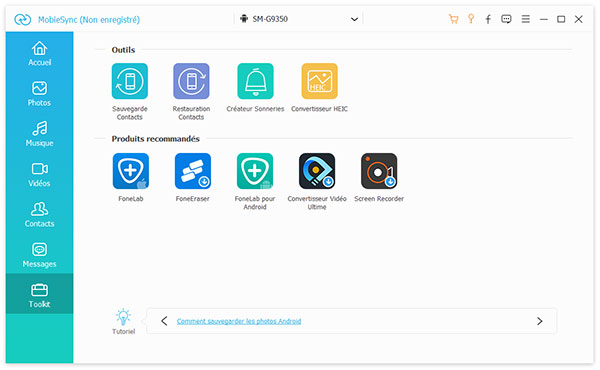 Toolkit de MobieSync
Toolkit de MobieSync
FAQs sur le transfert des contacts
Question 1. Où se trouve la liste des contacts ?
Ouvrez l'application « Téléphone » sur votre téléphone Android, appuyez sur « Contacts » et la liste des contacts s'affichera.
Question 2. Comment supprimer des contacts inutiles ?
Sélectionnez les contacts que vous souhaitez supprimer dans la liste des contacts et appuyez longuement sur ce bouton, puis appuyez sur « Supprimer » pour effectuer cette opération.
Question 3. Comment partager les contacts ?
Dans la liste des contacts, appuyez sur l'icône en forme de trois points en haute à droite et choisissez l'option « Partager ». Vous pouvez sélectionner tous les contacts ou quelques contacts, ensuite, appuyez sur « Partager ».
Conclusion
Dans cet article, vous avez appris comment transférer les contacts PC vers Android facilement. Aiseesoft MobieSync supporte tous les appareils sous le système d'exploitation Android, comme Samsung, Huawei, Wiko, etc.
Donc vous pouvez aussi transférer les photos depuis l'ordinateur vers Samsung/Wiko/Huawei avec ce logiciel.
Que pensez-vous de cet article ?
Note : 4,6 / 5 (basé sur 65 votes)
 Rejoignez la discussion et partagez votre voix ici
Rejoignez la discussion et partagez votre voix ici



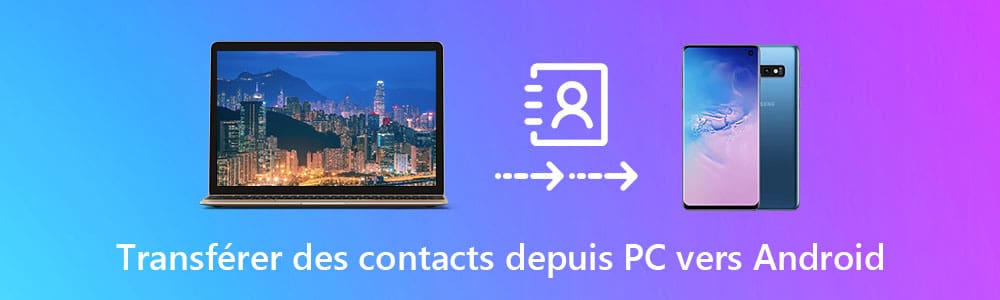

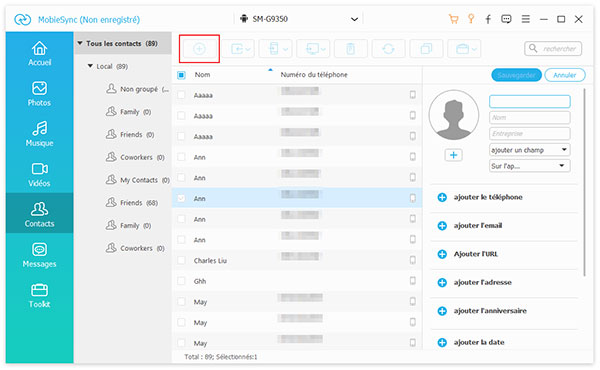
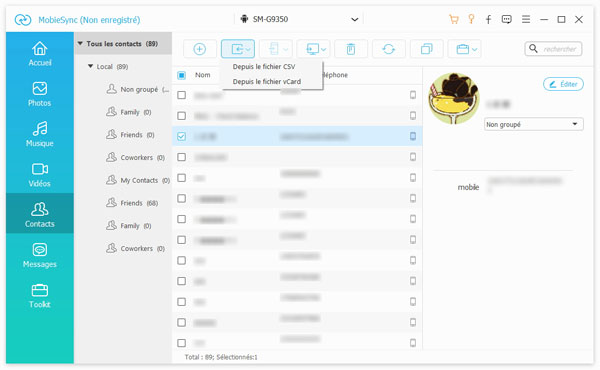
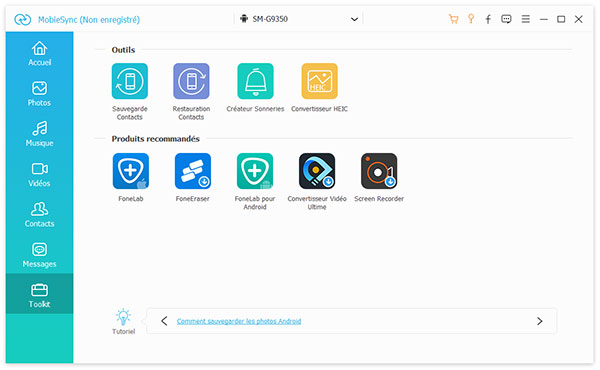
 Récupérer des contacts Android
Récupérer des contacts Android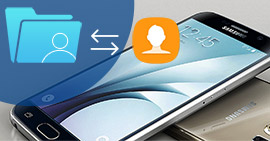 Exporter et importer les contacts Android
Exporter et importer les contacts Android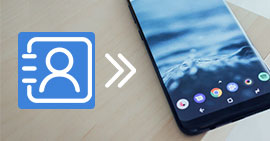 Importer les contacts de Samsung
Importer les contacts de Samsung
